ライブ ブーリアン は、ZBrush での作業方法を革命的に変えます。この機能は、元のモデルに永久的な変更を加えずに、複数のサブツールを計算することを可能にします。このガイドは、バージョン 4R8 のライブ ブーリアンシステムの使用方法をステップバイステップで案内します。少ないクリックで、柔軟に変化させることができる複雑な形状を作成する方法を学びます。
主な発見
- ライブブーリアンは非破壊的な編集を可能にします。
- 幾何学的形状を加算、減算したり、交差部分を作成できます。
- サブツールの効果的な利用は作業プロセスの整理に役立ちます。
- オブジェクトの解像度と幾何学は結果に大きく影響します。
- ライブブーリアンは洗練された3Dモデルの作成に寄与します。
ステップバイステップガイド
ステップ 1: 基本形状の作成
ZBrush を起動し、標準キューブで新しいシーンを作成します。「Cube」ツールを選択し、「Drag Rect」をクリックして、作業エリアにキューブを配置します。別のオブジェクトを追加するには、球体が必要です。球体ツールを選択し、キューブの近くに配置して、最初のサブツールを作成します。
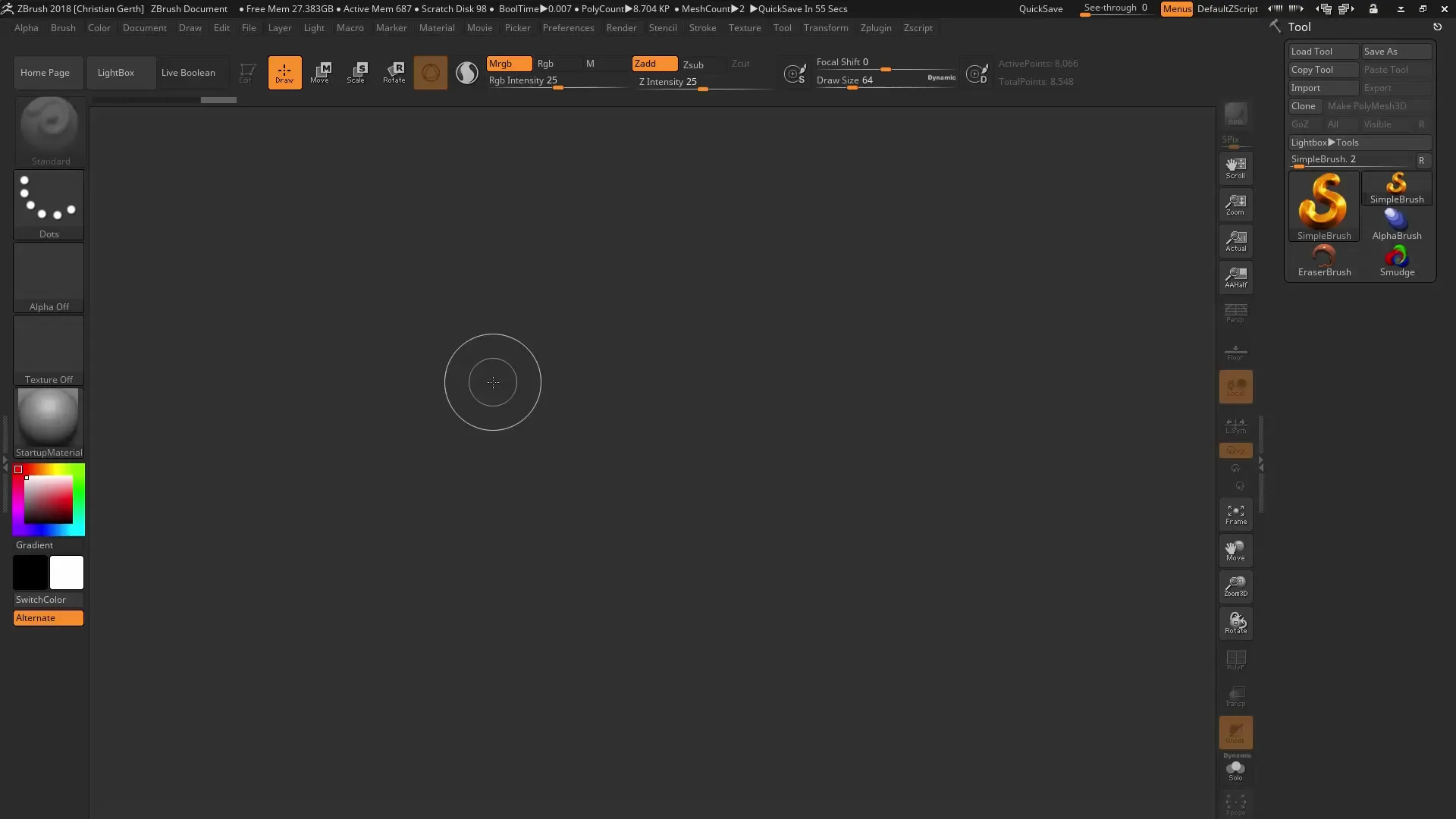
ステップ 2: 球体の可視化
球体は最初は見えません。シーンで可視化するために、「Move Tool」を選択します。これを使って球体を上に移動し、必要に応じてサイズを調整します。これにより、キューブと最適に相互作用させることが重要です。
ステップ 3: ブーリアン操作の選択
ZBrush には、オブジェクトを計算するさまざまな方法があります。球体とキューブを加算したり、交差部分を決定したり、球体をキューブから減算できます。操作を選択するには、ユーザーインターフェイスで適切なアイコンを選択して交差部分や減算を実行します。
ステップ 4: オブジェクトの減算
視覚的に興味深い形状を作成するために、減算を選択して、球体で重なっているキューブの部分を削除します。球体を動かすことで、キューブを引き続き調整できることがわかり、創造的な自由が得られます。
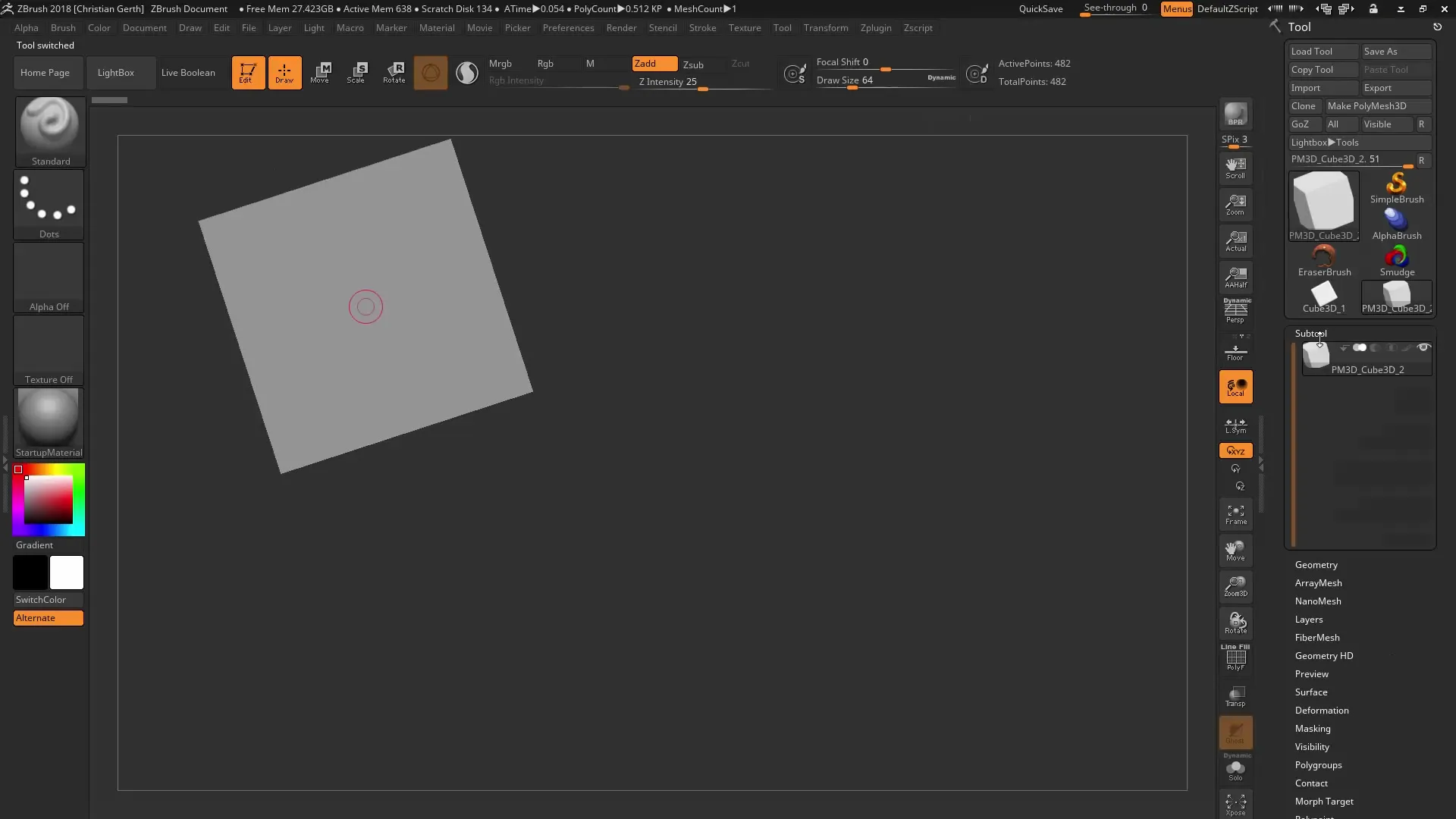
ステップ 5: 追加のサブツールを追加
他の幾何学的形状を追加することもできます。たとえば、円錐を作成してシーンに追加できます。望ましい結果を得るために、正しいブーリアン操作(加算または減算など)が選択されていることを確認してください。
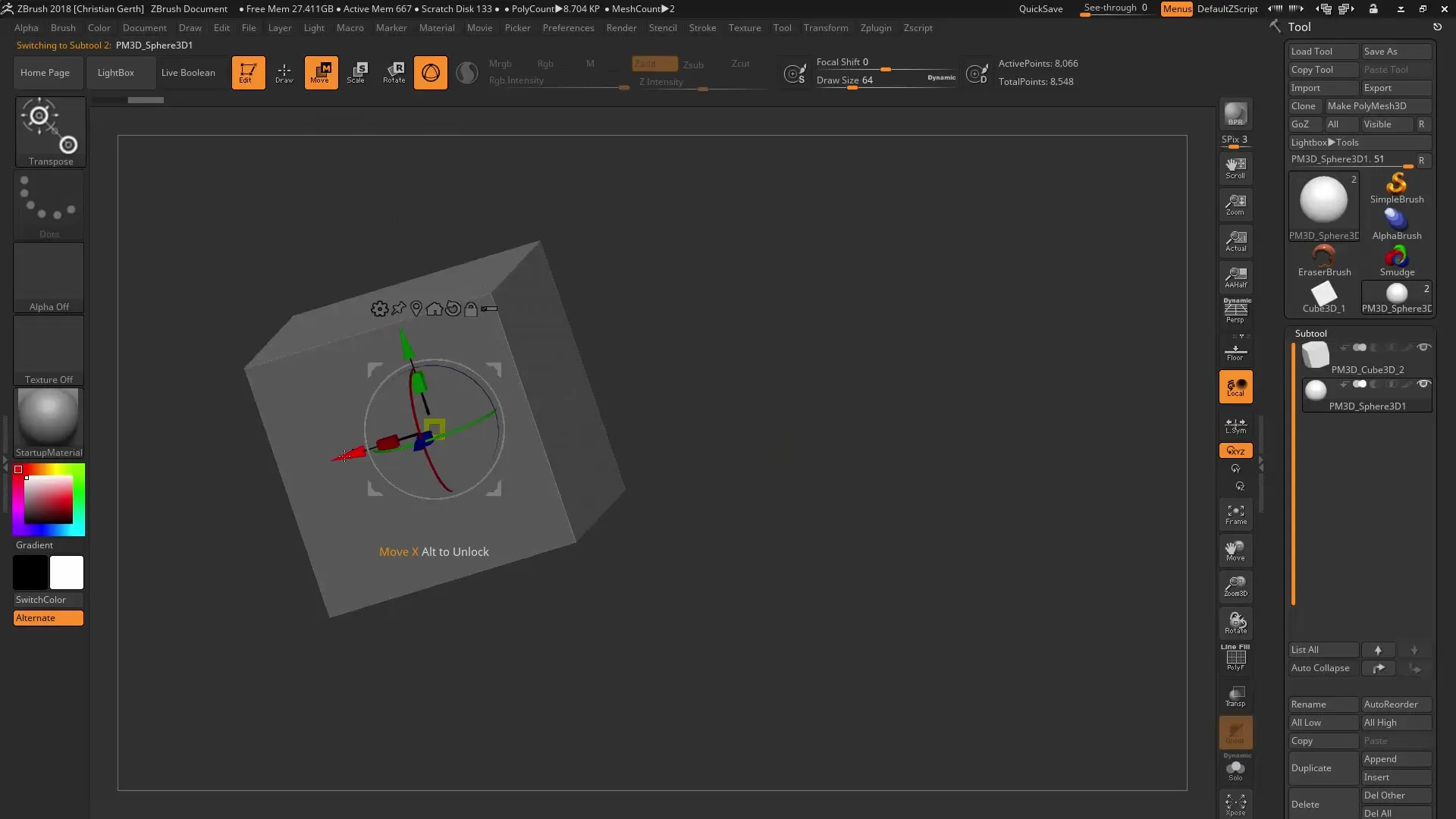
ステップ 6: サブツールのグループ化
幾何学の効率的な管理が重要です。サブツール管理用のアイコンを正しく使用して、サブツールをグループ化できるようにしてください。これにより、後の編集と可視性が簡素化されます。
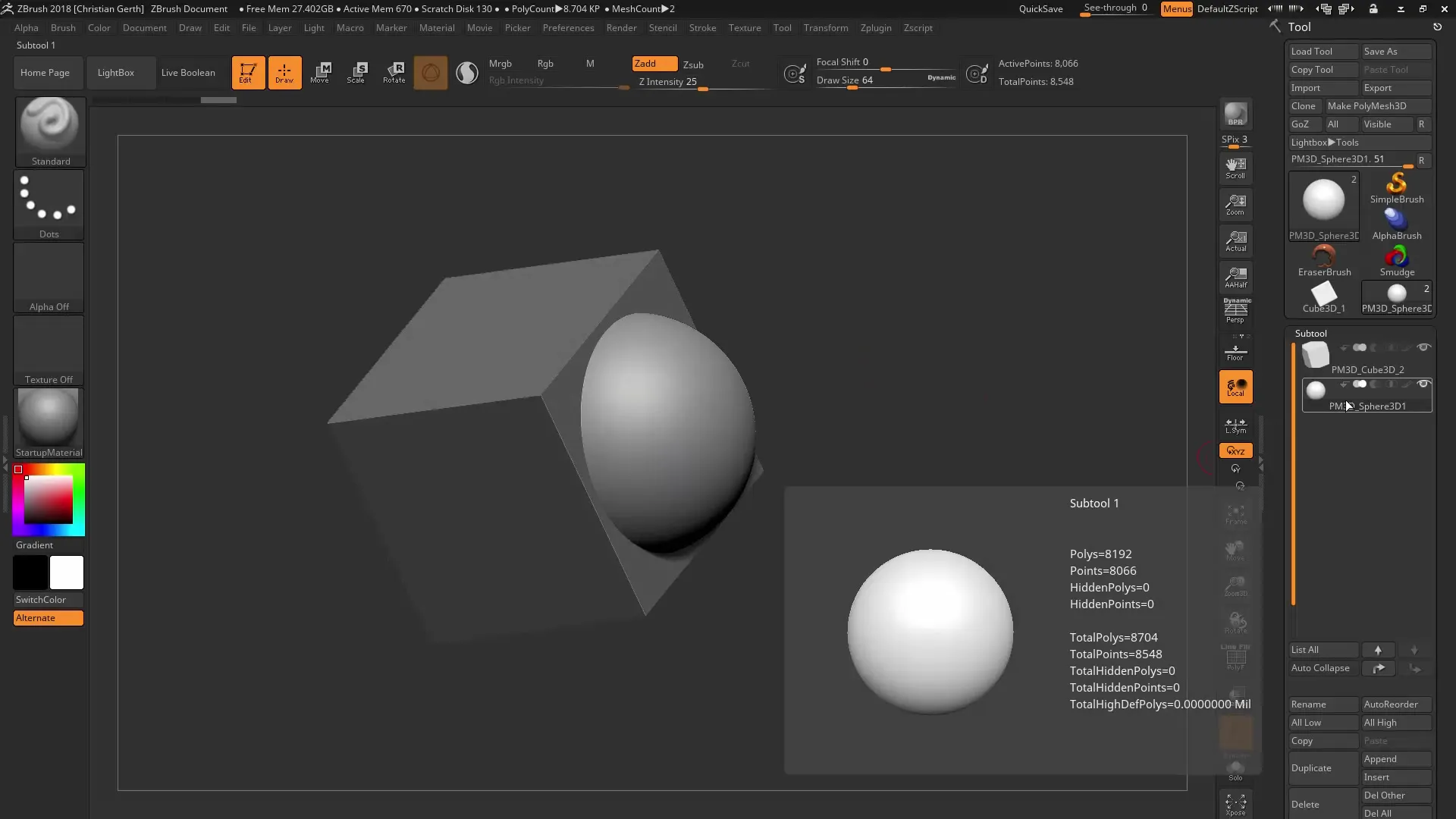
ステップ 7: 解像度の最適化
使用するポリゴンの解像度は、最終結果の質に影響を与えます。サブツールの解像度を確認および変更してください。たとえば、「Dynamic Subdivision」設定を通じて行います。異なる部分がどのように相互作用するかに注意し、クリーンな表面を確保します。
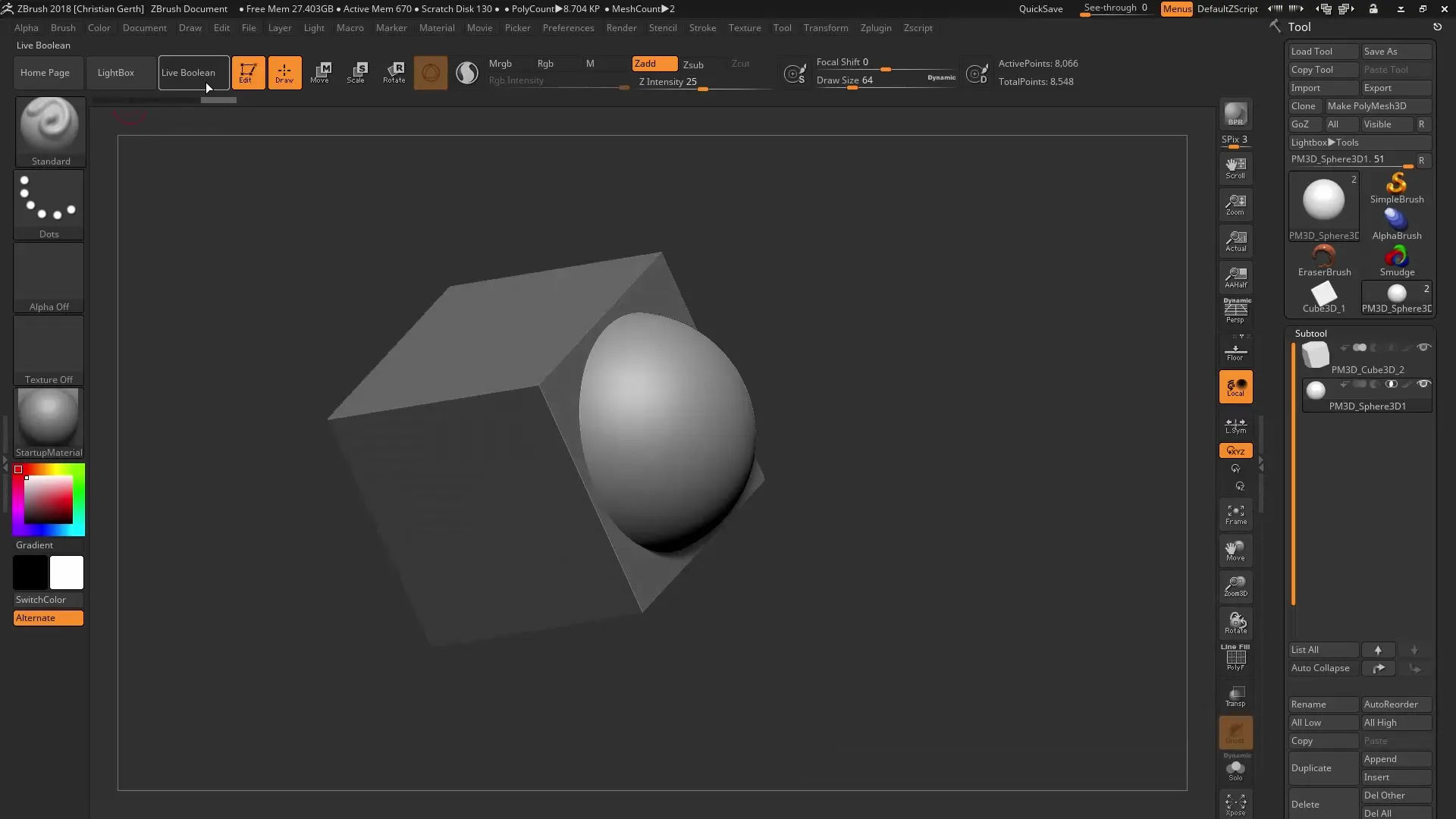
ステップ 8: メッシュへの変換
オブジェクトを他のアプリケーションにエクスポートするには、メッシュに変換する必要があります。そのための機能が「Make Boolean Mesh」です。これは、ブーリアン操作の結果を考慮した新しい幾何学を生成します。
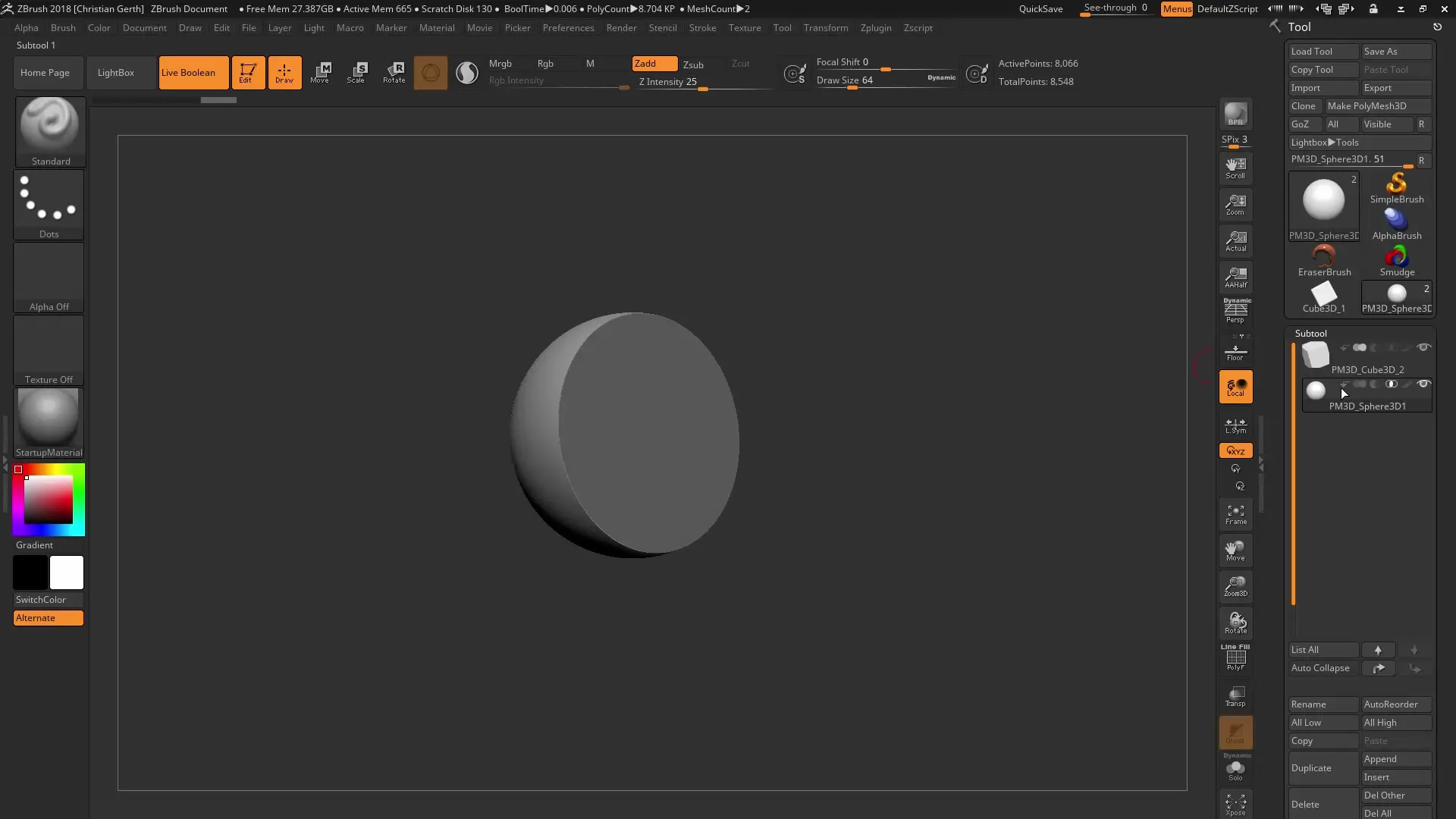
ステップ 9: メッシュの確認
新しく生成されたメッシュを確認し、ポリゴンとその解像度に注意してください。サブツールが同様の解像度を持つことが重要であり、オブジェクトの境界で望ましくないアーティファクトを回避します。
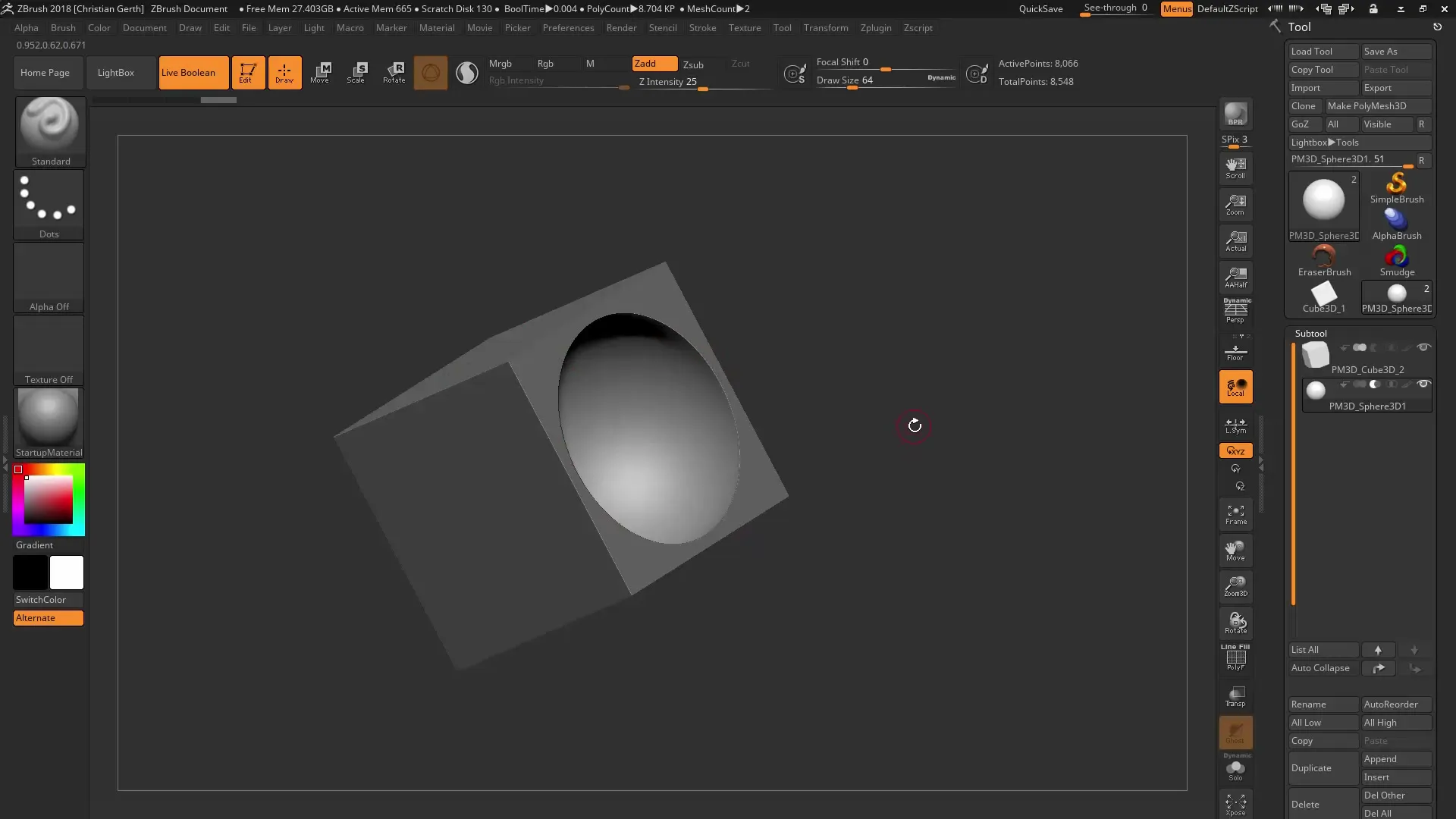
ステップ 10: 調整を行う
もしも遷移が不正確に見える場合は、元のサブツールに戻り、幾何学や解像度を調整してください。小さな修正を加えることで、ライブ ブーリアンが ZBrush で最適に機能し、望ましい結果を得られるようにします。
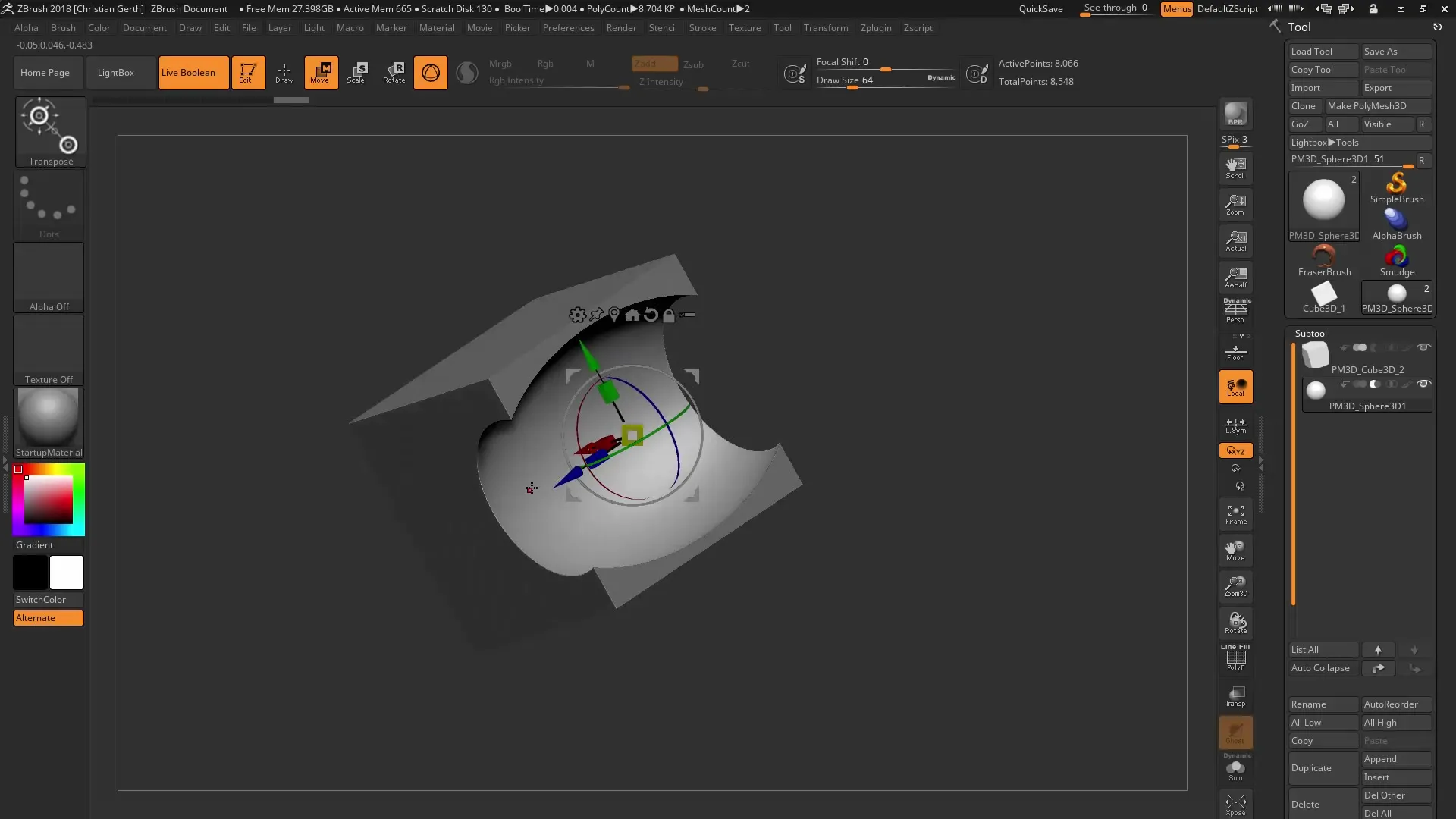
まとめ - ZBrush 2018 ライブ ブーリアン - 包括的なガイド
ZBrush 2018 でのライブブーリアンの使用は、あなたの創造力を発揮し、複雑な幾何形状を生成するための強力なツールです。さまざまなブーリアン操作を使用し、幾何学を最適化し、最終的にモデルをエクスポートする方法を学びました。このガイドを持って、ZBrush で 3D モデルをさらに洗練するための準備が整いました。
よくある質問
ライブブーリアンの利点は何ですか?ライブブーリアンは非破壊的なモデリングを可能にし、編集の柔軟性を提供します。
オブジェクトを加算または減算するにはどうすればよいですか?ZBrush のユーザーインターフェイスで対応する機能を選択して、オブジェクトを計算できます。
メッシュが不正確に見えるときはどうすればよいですか?サブツールの解像度を確認し、調整して、クリーンな遷移を保証します。
ライブブーリアンを他のソフトウェアに転送できますか?はい、ただしオブジェクトをエクスポートする前にメッシュに変換する必要があります。
加算、減算、交差の違いは何ですか?加算は幾何形状を結合し、減算は他のオブジェクトからオブジェクトを取り除き、交差はオブジェクトの重なり部分のみを表示します。


